Cập nhật những quy định mới nhất về mẫu chữ ký điện tử được áp dụng theo Thông tư 01/2019/TT-BNV giúp người dùng thực hiện các nghiệp vụ liên quan trên nền tảng số diễn ra thuận lợi, chuẩn xác. Điều này sẽ giúp thúc đẩy năng suất làm việc cho cá nhân cũng như tăng cường hiệu quả trong các hoạt động quản lý, giao dịch kinh doanh của doanh nghiệp.
1. Quy định về mẫu chữ ký điện tử theo Thông tư 01
Điều 23 Luật Giao dịch điện tử 2005 đã có những hướng dẫn cụ thể về nguyên tắc sử dụng chữ ký điện tử trong hợp đồng như sau:
|
“Trừ trường hợp pháp luật có quy định khác, các bên tham gia giao dịch điện tử có quyền thỏa thuận:
Chữ ký điện tử của cơ quan nhà nước phải được chứng thực bởi tổ chức cung cấp dịch vụ chứng thực chữ ký điện tử do cơ quan nhà nước có thẩm quyền quy định.” |
Ngoài những quy định chung được nêu ra ở trên, tại thông tư 01/2019/TT-BNV ban hành ngày 24/02/2019 cũng có chỉ ra những nguyên tắc riêng về mẫu chữ ký điện tử áp dụng cho từng đối tượng. Cụ thể đó là:
1.1. Đối với doanh nghiệp
Quy định về mẫu chữ ký điện tử cho doanh nghiệp sử dụng như sau:
| Hình ảnh |
|
| Thông tin |
|
| Vị trí |
|
1.2. Đối với cá nhân
Quy định về mẫu chữ ký điện tử cho cá nhân sử dụng như sau:
| Hình ảnh |
|
| Thông tin |
|
| Vị trí |
|
2. Gợi ý 3+ mẫu chữ ký điện tử trên văn bản phổ biến
Một số mẫu chữ ký điện tử phổ biến mà bạn đọc có thể tham khảo như sau:
2.1. Mẫu chữ ký điện tử cho cá nhân
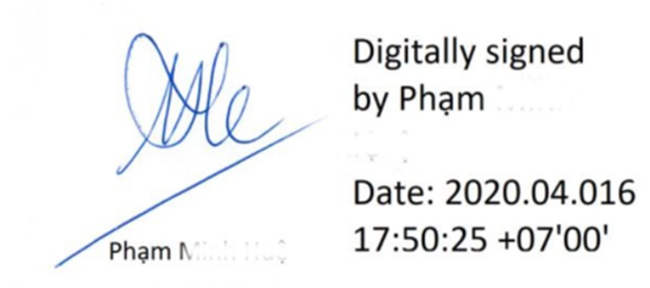
2.2. Mẫu chữ ký điện tử cho cá nhân trong tổ chức
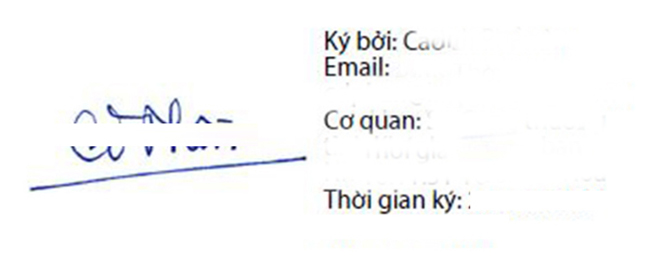
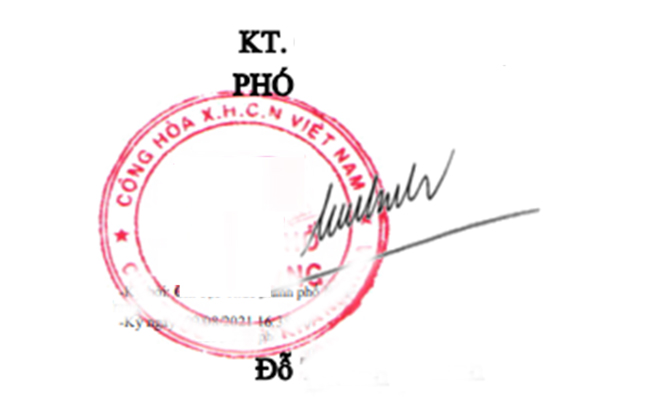
2.3. Mẫu chữ ký điện tử cho tổ chức/doanh nghiệp
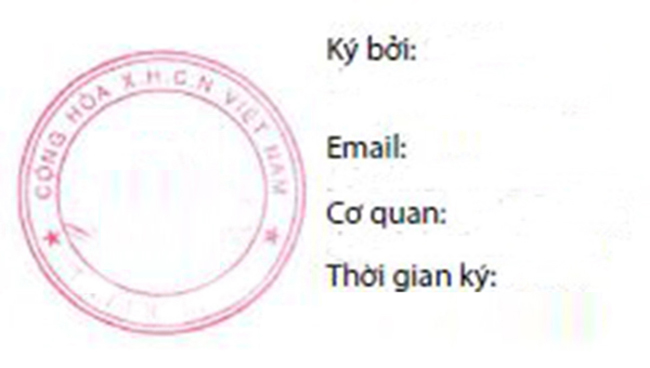
> Xem thêm: Hướng dẫn cách xuất file XML hóa đơn điện tử
3. Cách tạo mẫu chữ ký điện tử đơn giản
Để tạo chữ ký điện tử, chúng ta có thể thử áp dụng một số cách làm đơn giản như:
Tạo bằng tính năng sẵn có trên điện thoại
Lưu ý: Chỉ áp dụng cho điện thoại iPhone sử dụng hệ điều hành iOS.
Cách 1: Tạo chữ ký bằng hình ảnh
- Bước 1: Nhấn vào ảnh cần chèn chữ ký trong bộ sưu tập và chọn “Chỉnh sửa/Edit”.
- Bước 2: Chọn biểu tượng hình bút trên màn hình rồi nhấn vào dấu “+” và chọn mục “Chữ ký”.
- Bước 3: Tạo chữ ký bằng cách dùng tay vẽ trên màn hình rồi nhấn “Xong/Done” là được.
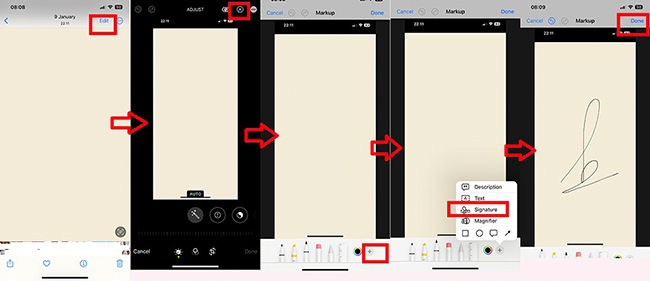
Cách 2: Tạo mẫu chữ ký điện tử bằng ứng dụng Mail
- Bước 1: Mở Mail rồi nhấn vào biểu tượng tạo thư mới.
- Bước 2: Nhấn vào phần nội dung email, chọn biểu tượng hình bút ở bàn phím ảo rồi nhấn dấu “+”. Chọn “Chữ ký/Signature”.
- Bước 3: Dùng ngón tay tạo chữ ký trên màn hình rồi nhấn “Xong/Done” là được.
Để biết thông tin hướng dẫn chi tiết về từng cách tạo mẫu chữ ký điện tử trên điện thoại, bạn đọc có thể tham khảo tại bài viết: Cách tạo chữ ký điện tử trên điện thoại
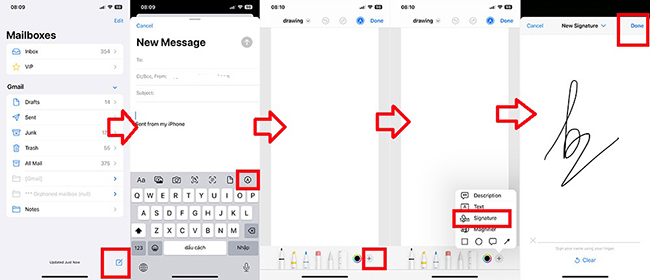
Tạo online trên website
Có khá nhiều website hỗ trợ chức năng tạo chữ ký điện tử như Wikici.com, Cocosign, Chuky.vn,… Bạn đọc có thể truy cập trực tiếp vào các trang web này và thực hiện theo hướng dẫn để tạo chữ ký.
Dưới đây là cách tạo chữ ký trên website: wikici.com
- Bước 1: Truy cập link https://wikici.com/tao-chu-ky-online
- Bước 2: Chọn một trong 2 tính năng tạo chữ ký: “Tạo chữ ký bằng tay” hoặc “Tạo chữ ký online bằng ký tự”.
- Bước 3: Tự vẽ chữ ký theo nét mong muốn, chỉnh màu và “Lưu” nếu chọn ký bằng tay hoặc nhập tên muốn ký vào textbox > kích “Xem mẫu chữ ký” > chọn mẫu chữ ký điện tử phù hợp rồi nhấn “Lưu” nếu chọn chức năng tạo chữ ký tự động.
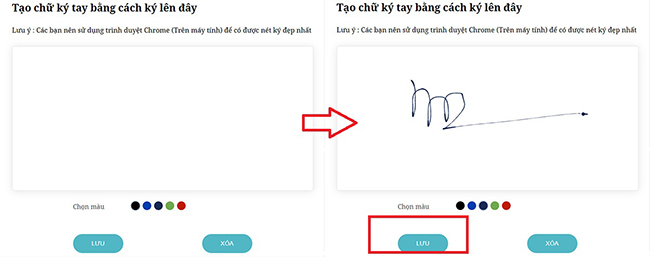
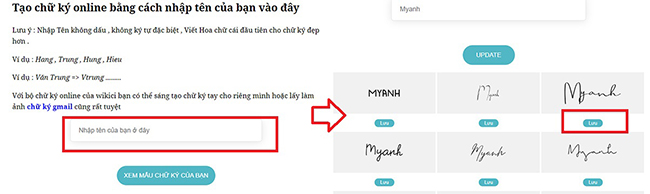
Tạo bằng word
Trên ứng dụng word có thể hỗ trợ người dùng thực hiện ký điện tử theo 3 cách: ký nháy bằng chuột, ký bằng scan ảnh và ký bằng ký tự.
Sau đây, chúng ta cùng tham khảo cách ký nháy bằng chuột trên word.
- Bước 1: Tại thanh menu trên cùng, chọn “Draw” và chọn kiểu bút muốn dùng để tạo chữ ký ở mục “Pens”.
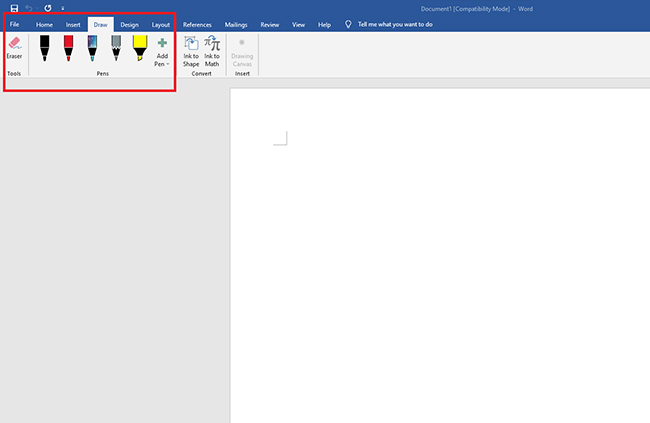
- Bước 2: Dùng chuột tạo chữ ký theo nét mong muốn.
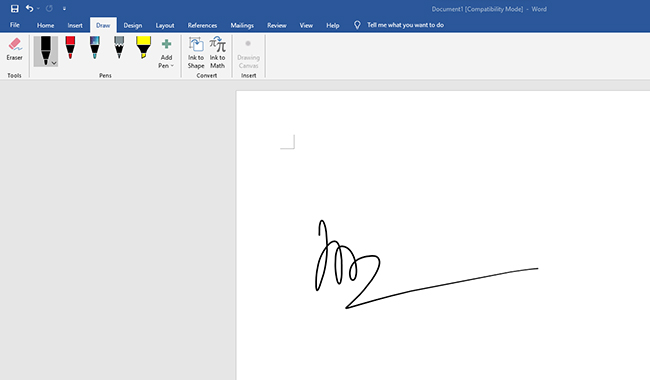
- Bước 3: Điều chỉnh vị trí, căn chỉnh kích thước theo yêu cầu và lưu file lại là được.
Thông tin hướng dẫn chi tiết về từng cách tạo chữ ký điện tử trong word, bạn đọc có thể tham khảo tại bài viết: Tạo chữ ký điện tử trong word
Các mẫu chữ ký điện tử tự tạo đơn giản khá thuận tiện và dễ sử dụng tuy nhiên không được đảm bảo đầy đủ về giá trị pháp lý. Do đó, chúng ta chỉ nên dùng chúng trong các loại văn bản nội bộ hoặc dùng để ký với tính chất xác định bản quyền cho người tạo. Đối với các giao dịch chính thức, tốt nhất cá nhân và doanh nghiệp nên cân nhắc chữ ký số được chứng thực bởi tổ chức được nhà nước cấp phép để bảo đảm hiệu lực cần thiết về mặt pháp luật.
VNPT SmartCA được tập đoàn bưu chính viễn thông Việt Nam phát triển dựa trên nền tảng số vững mạnh với hạ tầng công nghệ được bảo mật cao mang đến cho người dùng giải pháp ký số hợp lệ với đầy tiện ích và an toàn. Đặc biệt, VNPT đang triển khai chính sách hỗ trợ người dùng cá nhân sử dụng SmartCA ký số MIỄN PHÍ trên hơn 40 cổng dịch vụ công trực tuyến. Chỉ cần đăng ký và xác nhận, người dùng có thể ngay lập tức trải nghiệm trọn vẹn dịch vụ!
> Cập nhật mới nhất về xu hướng giải pháp chuyển đổi số trong nông nghiệp 2025
Trên đây là một số thông tin chia sẻ liên quan đến các mẫu chữ ký điện tử áp dụng cho cá nhân và tổ chức/doanh nghiệp. Bạn đọc quan tâm nếu muốn được hỗ trợ chi tiết hơn, xin vui lòng liên hệ:
- Website: https://onesme.vn
- Hotline: 1800 1260
- Email: onesme@vnpt.vn
- Tư vấn miễn phí: https://bit.ly/oneSME_ContactUs



